ssd|一款简单入门的私人服务器—— etsme 个人私有云盒开箱( 二 )

文章插图
文章插图
使用体验一、绑定Me盒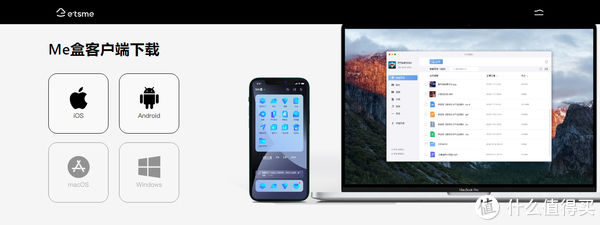
文章插图
Me盒客户端提供各平台下载的渠道,目前的话只有手机端的客户端,PC端还在开发当中。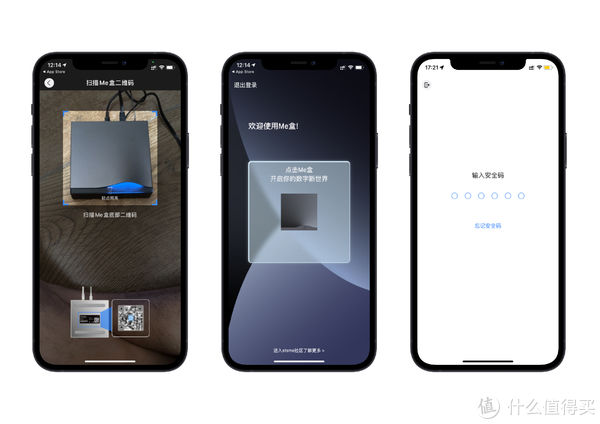
文章插图
下载手机客户端后,绑定的过程非常简单,通过APP的引导,通过扫描Me盒底部的二维码就可以直接绑定,然后根据自己的用网情况,自行选择是有线网络还是无线网络接入。完成网络配置后,第一件事情就是设置一个6位数的安全码,这个码非常重要,以后每次使用Me盒时都需要输入,这也是为了保证使用安全的一个验证过程。不过希望这个安全码后续能够结合手机的人脸或者指纹等生物识别,简化输入密码的过程。
二、数据存储及管理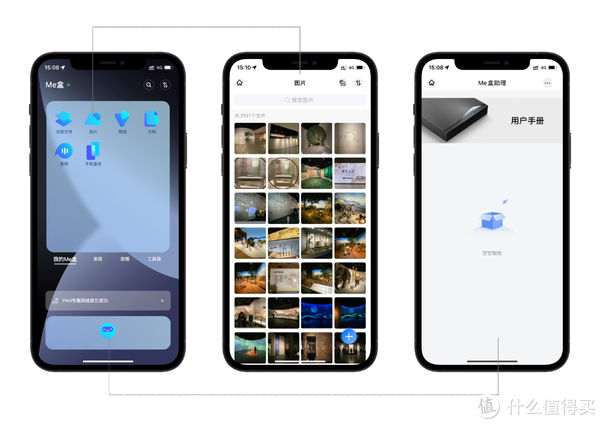
文章插图
进入Me盒APP,在第一个页面就是“我的Me盒”,里面汇聚了不同类型的数据,可以集中管理,拥有智能搜索查询、数据安全分级管理、远程私密访问、按需分享等多种能力。
文章插图
相比较于专业的NAS设备,Me盒只需要插上电,连上网,就可以通过APP轻松进行数据管理,非常方便。而且不用去弄什么内网穿透、公网IP、DDNS这些过于专业且繁琐的步骤。作为普通用户来说,简单的步骤即可实现数据简单、高效、安全的管理。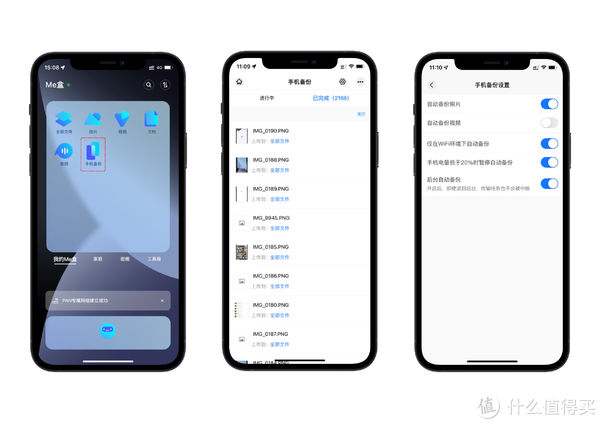
文章插图
Me盒APP里还有一个“手机备份”的功能,通过这个功能,可以实现打开“Me盒”APP后,就可以自动备份手机中的照片及视频。另外也可以单独设置选择备份照片还是视频,也可以设置手机网络流量或者Wifi自动备份。这个功能对于很多人来说还是非常方便的。
三、多人访问及管理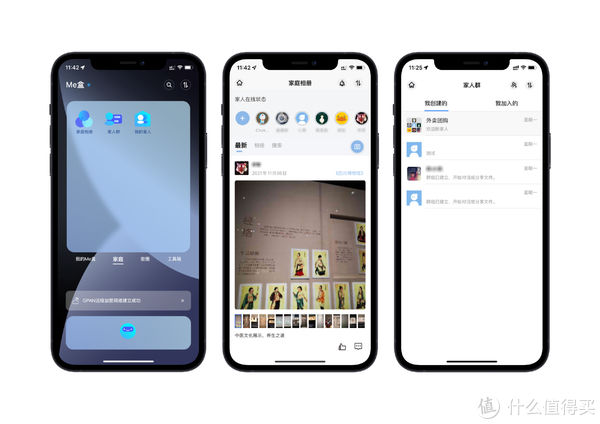
文章插图
Me盒里可以将朋友、家人通过手机号邀请的方式,分配相应的储存配额。通过家庭相册、家庭群等功能,建立起一个私密稳定、安全可靠的家庭数字空间。每位家人都是通过Me盒主人分配的专属加密网络服务访问家庭空间,其他任何人无法进入访问通道。被邀请的人也拥有自己独立的存储空间,Me盒主人也无法查看,只能分配权限,对于数据安全来说非常厉害。
这里值得一提的是,通过Me盒App里的群沟通,都是通过Me和私有云服务器进行的,“密信”中的全部数据都保存且只存在于Me盒之中,每条“密信”都是端对端加密,这也是私有云服务器最独特的地方,与公有云不同,保证私密交流的空间。
总结
文章插图
【 ssd|一款简单入门的私人服务器—— etsme 个人私有云盒开箱】Me盒作为个人私有云服务器,硬件上拥有双企业级SSD(900 TBW),比一般SSD稳定、更安全。软件上底层拥有很多看不见的强大平台规划,但由于这款产品才面世不久,功能上还需要厂商更多的优化和开发,将个人服务器不断推陈出新,开发出更多功能。
- 威刚展示 PCIe 5.0 SSD:连续读取14GB/s
- GitHub|目前最值得入手的三款鸿蒙手机,全部都在降价,最后一款仅1239元
- |盘点三款外观颜值最适合春节的手机:一款比一款好看,性价比很高
- 锐龙|为什么AMD只推出一款锐龙7 5800X3D?因为资源都优先给Milan-X了
- 简约而不简单——GENEVA
- ssd|小容量固态硬盘的缺点是什么?SSD能用多久?
- 张志东|广东神秘富豪张志东千亿身家,与马化腾是兄弟,来历不简单
- 打印竟然如此简单和便宜:惠普M232dw和华为PixLabX1打印机体验
- oppo find x|3秒卖了2亿元,还斩获了双冠军,又一款“神机”要诞生了?
- 索尼|没有捆绑其他应用的网络电视盒子,什么牌子的电视盒子简单易操作
